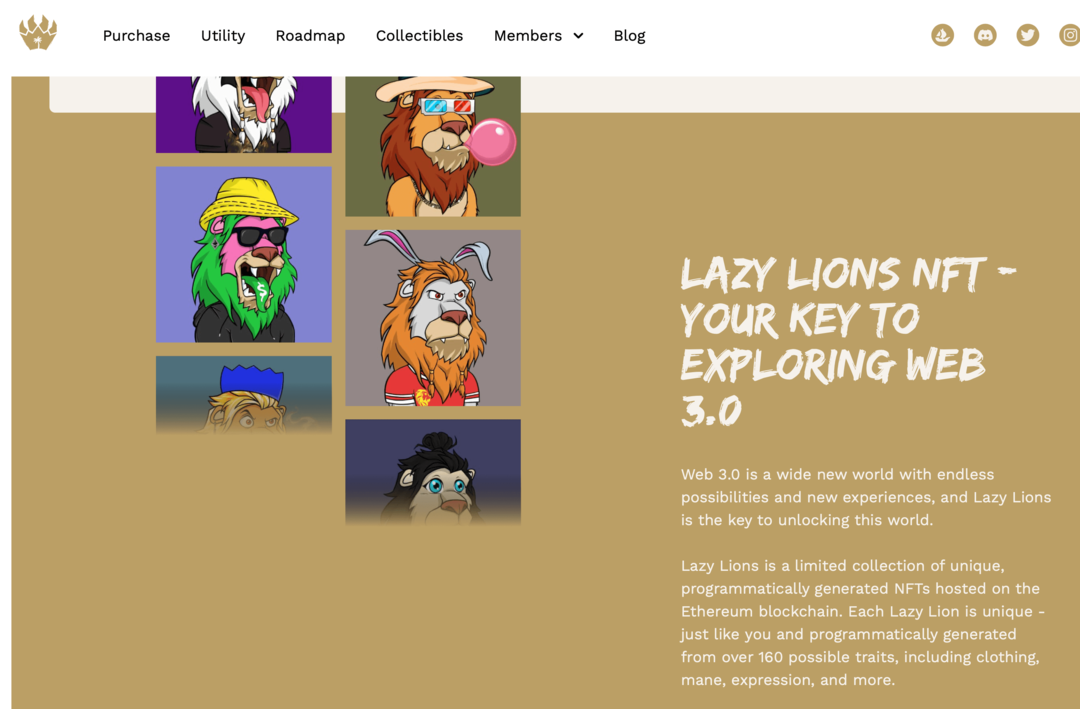IPhone पर ऐप स्टोर से कनेक्ट नहीं हो पाने की त्रुटि को कैसे ठीक करें
Ipad मोबाइल सेब Iphone नायक / / August 08, 2023

प्रकाशित

क्या आपको ऐप स्टोर से कनेक्ट करने में कोई समस्या आ रही है और "ऐप स्टोर से कनेक्ट नहीं हो सकता" त्रुटि आ रही है? इसे ठीक करने का तरीका यहां बताया गया है।
कभी-कभी, जब आप iPhone या iPad पर ऐप स्टोर से कोई ऐप डाउनलोड करने का प्रयास करते हैं, तो आपको एक कनेक्शन त्रुटि संदेश मिलेगा। त्रुटि अस्पष्ट और निराशाजनक है - आप इस "ऐप स्टोर से कनेक्ट नहीं हो सकते" समस्या को ठीक करना चाहेंगे।
त्रुटि के कई कारण हैं; अधिकांश नेटवर्क कनेक्टिविटी समस्याओं के कारण हैं। हालाँकि, अन्य कारण भी हो सकते हैं, जैसे पुराना सिस्टम या गलत समय और दिनांक समायोजन।
इस गाइड में, हम आपको दिखाएंगे कि समस्या को कैसे ठीक किया जाए ताकि आप अपने डिवाइस पर आवश्यक ऐप्स प्राप्त कर सकें।
अपना इंटरनेट संपर्क जांचे
समस्या निवारण शुरू करने के पहले स्थानों में से एक है अपनी इंटरनेट कनेक्टिविटी की जाँच करना। iPhone या iPad पर जांचने के लिए कुछ सरल सेटिंग्स हैं।
ऊपर लाने के लिए स्क्रीन के ऊपरी दाएं कोने से नीचे की ओर स्वाइप करें नियंत्रण केंद्र और सुनिश्चित करें कि वाई-फ़ाई और सेल्युलर बटन चालू हैं। आप टॉगल करके एक आसान रीसेट कर सकते हैं
उसके बाद, यह देखने के लिए जांचें कि क्या आप Safari या किसी अन्य ब्राउज़र से किसी वेबसाइट तक पहुंच सकते हैं।
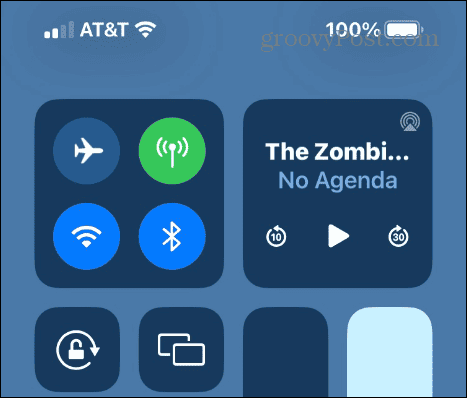
डिवाइस पर वीपीएन बंद करें
यदि आप एक का उपयोग करते हैं आपके iPhone पर वीपीएन, पसंद निजी इंटरनेट एक्सेस, Apple ट्रैफ़िक को संदिग्ध मान सकता है और ऐप स्टोर तक आपकी पहुंच को अवरुद्ध कर सकता है। जब आप जांच करते हैं और यह चालू है, तो आप ऐसा कर सकते हैं अपने iPhone या iPad पर VPN बंद करें और स्टोर तक पहुँचने का प्रयास करें।
यदि आप वीपीएन बंद नहीं करना चाहते हैं, तो सर्वर को किसी भिन्न स्थान पर स्विच करने का प्रयास करें और फिर से डाउनलोड का प्रयास करें।

Apple के सर्वर की जाँच करें
ऐप स्टोर तक न पहुंच पाने का कारण आपकी गलती नहीं हो सकती है। Apple के सर्वर डाउन हो सकते हैं. Apple के पास एक पेज है जिसे आप जांच कर देख सकते हैं कि समस्या खत्म हो गई है या नहीं।
की ओर जाएं Apple सिस्टम स्थिति पृष्ठ और जांचें कि ऐप स्टोर या अन्य ऐप्पल सेवाएँ चालू हैं या नहीं। यदि समस्या Apple की ओर से है, तो आपको प्रतीक्षा करनी होगी और इसके वापस चालू होने पर पुनः प्रयास करना होगा।

अपना iPhone बंद करें या पुनरारंभ करें
एक कंप्यूटर की तरह, अपने iPhone या iPad को बंद करने या पुनः आरंभ करने से छोटी-मोटी गड़बड़ियाँ और गंभीर समस्याएं ठीक हो सकती हैं।
यदि आपका डिवाइस कई दिनों से चालू है और आप ऐप स्टोर से कनेक्ट नहीं हो पा रहे हैं, तो समस्या को ठीक करने के लिए इसे पुनरारंभ करने का प्रयास करें। यदि आप पुनरारंभ नहीं करना चाहते हैं, तो आप फ़ोन को कुछ सेकंड के लिए बंद कर सकते हैं और इसे वापस चालू कर सकते हैं।
आपके फ़ोन को बंद करने या पुनः आरंभ करने का तरीका विभिन्न मॉडलों में थोड़ा भिन्न होता है। यदि आप अनिश्चित हैं, तो देखें कि कैसे करें iPhone 13 को बंद करें या पुनरारंभ करें या उच्चतर या बंद करें या iPhone X, 11, या 12 को पुनरारंभ करें.
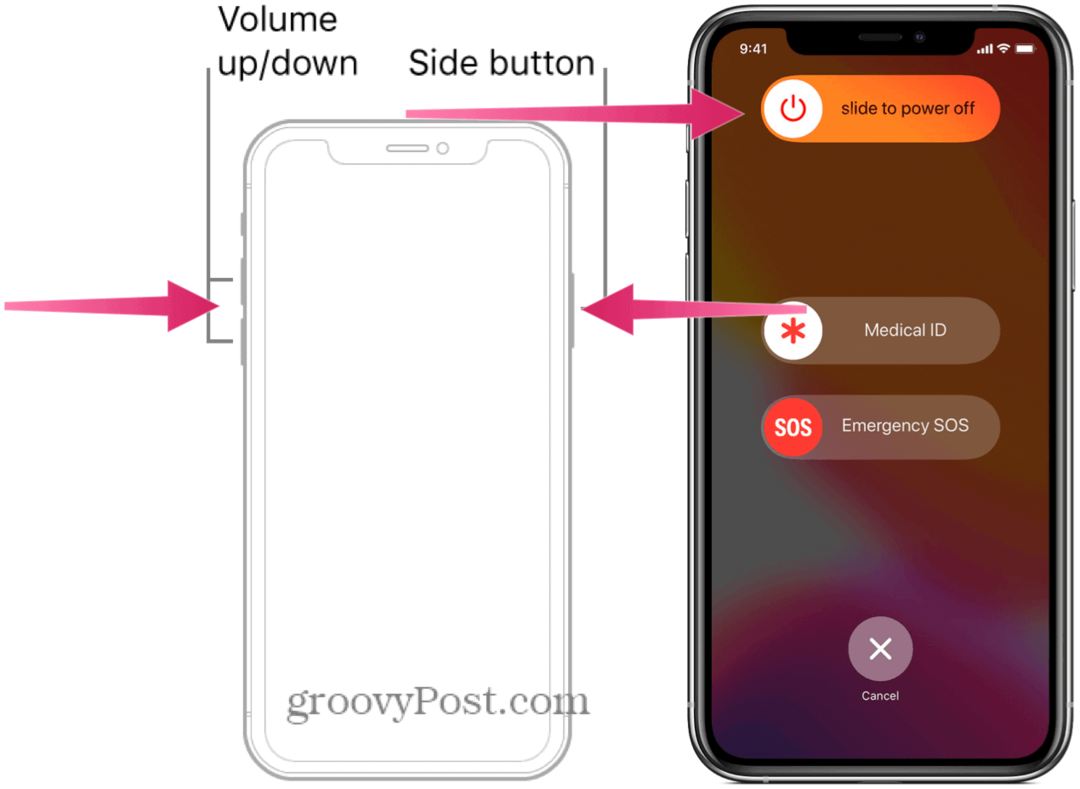
समय और दिनांक सेटिंग जांचें
यदि आपके iPhone या iPad पर समय और तारीख सही ढंग से सेट नहीं है, तो यह ऐप स्टोर से आपके कनेक्शन में हस्तक्षेप कर सकता है।
निम्नलिखित चरणों का उपयोग करके यह सुनिश्चित करना आसान है कि यह सही ढंग से सेट है।
अपने iPhone पर समय और दिनांक सेटिंग बदलने के लिए:
- खुला समायोजन.
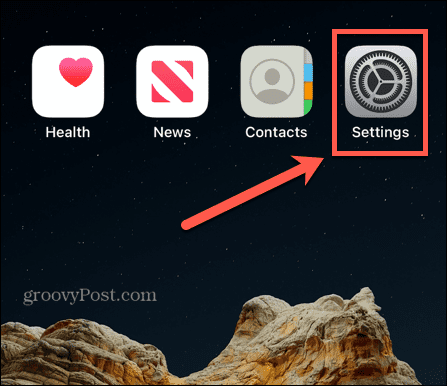
- चुनना सामान्य > दिनांक एवं समय.
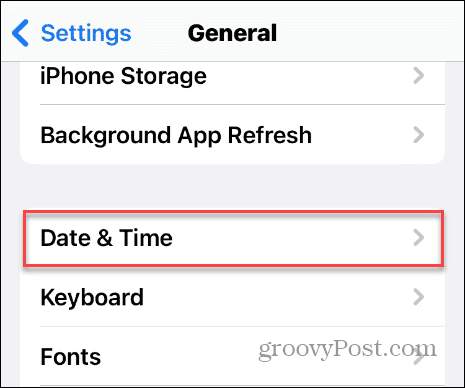
- पर टॉगल करें स्वचालित रूप से सेट करें बदलना।
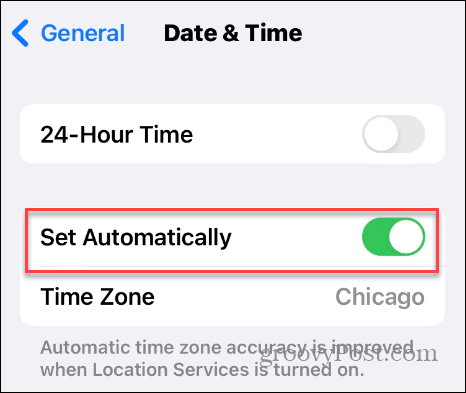
iPhone या iPad पर iOS अपडेट करें
नए फीचर्स और सुरक्षा पैच प्राप्त करने के अलावा, iOS अपडेट में बग फिक्स भी शामिल हैं जो ऐप स्टोर से कनेक्ट होने में आने वाली समस्याओं में मदद कर सकते हैं।
यह पुराने सॉफ़्टवेयर चलाने वाले पुराने उपकरणों के लिए विशेष रूप से सच है - और भी, यदि स्वचालित अपडेट अक्षम हैं.
आईओएस अपडेट की जांच करने के लिए, यहां जाएं सेटिंग्स > सामान्य > सॉफ़्टवेयर अद्यतन और जो भी लंबित अपडेट मिले उसे इंस्टॉल करें।
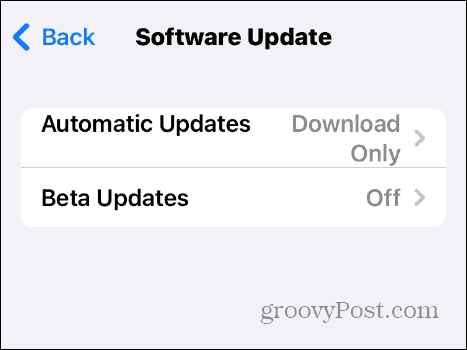
नेटवर्क सेटिंग्स को रीसेट करें
यदि समस्या बनी रहती है, तो आप अपने iPhone या iPad पर अपनी नेटवर्क सेटिंग्स रीसेट कर सकते हैं।
यह विकल्प DNS और प्रॉक्सी सेटिंग्स को फ़ैक्टरी डिफ़ॉल्ट पर पुनर्स्थापित करेगा और आपके द्वारा कॉन्फ़िगर किए गए वाई-फ़ाई क्रेडेंशियल को हटा देगा।
अपने iPhone पर नेटवर्क सेटिंग्स रीसेट करने के लिए:
- खुला समायोजन.
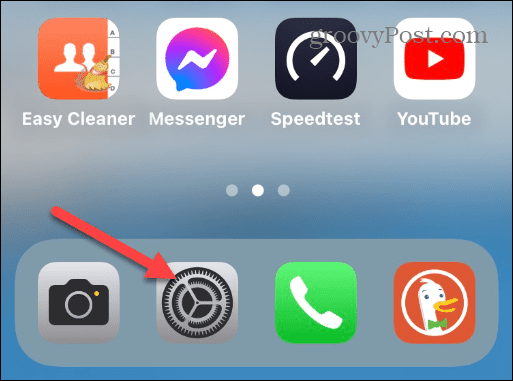
- पर नेविगेट करें सामान्य > iPhone स्थानांतरित करें या रीसेट करें > रीसेट करें मेन्यू।
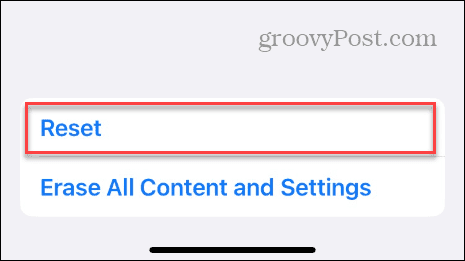
- थपथपाएं नेटवर्क सेटिंग्स को रीसेट करें दिखाई देने वाले मेनू से विकल्प।
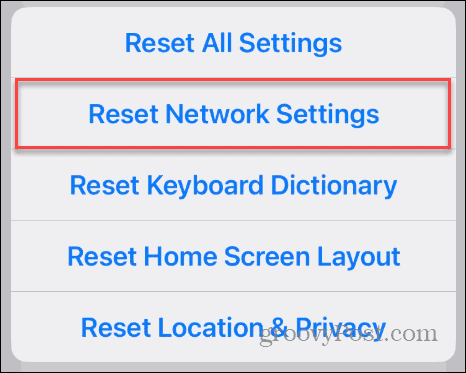
- अपना पासकोड टाइप करें और टैप करें नेटवर्क सेटिंग्स को रीसेट करें रीसेट की पुष्टि करने के लिए बटन।
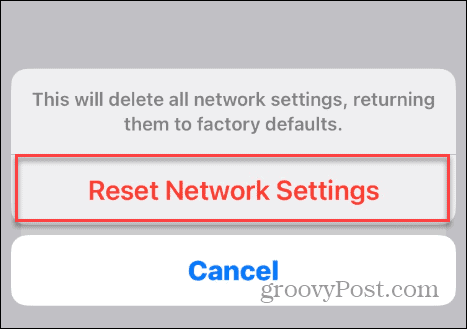
एक बार जब आप चरण पूरे कर लेंगे, तो आपकी नेटवर्क सेटिंग्स अपने डिफ़ॉल्ट पर वापस आ जाएंगी, और आपको वाई-फाई से फिर से कनेक्ट करना होगा और ऐप स्टोर से कनेक्ट करने का प्रयास करना होगा।
डीएनएस सर्वर बदलें
दूसरा विकल्प बदलना है डोमेन की नामांकन प्रणाली आपके ISP से लेकर किसी तृतीय-पक्ष विकल्प जैसे बादल भड़कना, ओपनडीएनएस, या गूगल सार्वजनिक डीएनएस. वैकल्पिक DNS का उपयोग आपके ISP की तुलना में तेज़ और अधिक विश्वसनीय हो सकता है और ऐप स्टोर से कनेक्शन स्थापित करने में मदद कर सकता है।
iPhone या iPad पर DNS बदलना एक उन्नत समस्या निवारण चरण है, और परिणाम अलग-अलग होंगे। पर जाए सेटिंग्स > वाई-फाई > नेटवर्क नाम > डीएनएस कॉन्फ़िगर करें और चुनें नियमावली विकल्प।
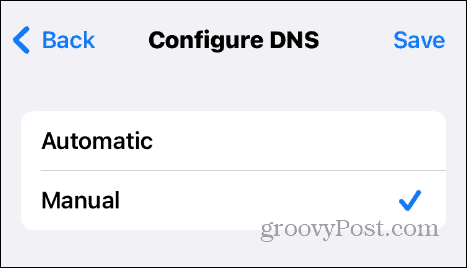
चुनना सर्वर जोड़े और वह DNS सर्वर पता टाइप करें जिसका आप उपयोग करना चाहते हैं।
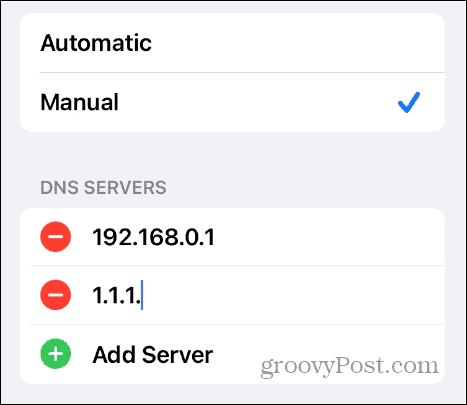
अपना iPhone या iPad रीसेट करें
यदि आपने उपरोक्त सभी विकल्पों का उपयोग कर लिया है, तो अंतिम उपाय के रूप में, आप ऐसा कर सकते हैं अपना iPhone या iPad रीसेट करें समस्या का समाधान करने के लिए. यह विकल्प चरम है, और संभावना है कि आपको इसे करने की आवश्यकता नहीं होगी।
फिर भी, यह एक विकल्प बना हुआ है, और आप अपना डेटा खोए बिना अपने डिवाइस को रीसेट कर सकते हैं जो संभवतः सबसे अच्छा विकल्प है। या, यदि आप एक नई शुरुआत चाहते हैं, तो आप कर सकते हैं अपने डिवाइस को फ़ैक्टरी सेटिंग्स पर रीसेट करें.
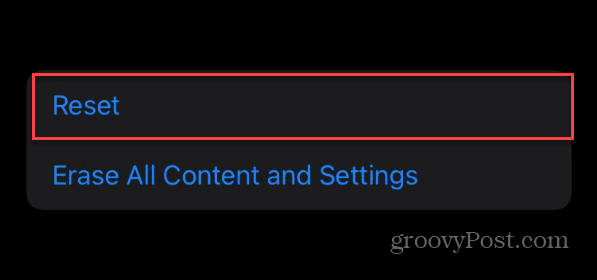
iPhone और iPad के साथ समस्याओं को ठीक करना
यदि आपको कोई ऐप या गेम डाउनलोड करने का प्रयास करते समय "ऐप स्टोर से कनेक्ट नहीं हो सकता" त्रुटि मिल रही है आपके iPhone या iPad को ऊपर दिए गए समस्या निवारण चरणों में से किसी एक का उपयोग करके चीज़ें सुचारू रूप से काम करनी चाहिए दोबारा।
आपको अपने फ़ोन या टैबलेट पर अन्य समस्याओं को ठीक करने की आवश्यकता हो सकती है। उदाहरण के लिए, आपको ठीक करने की आवश्यकता हो सकती है iPhone पर Gmail काम नहीं कर रहा या "अंतिम पंक्ति अब उपलब्ध नहीं है" गलती।
या कभी-कभी, जब आप इसे नहीं छूते हैं तो आपका उपकरण कार्य करता है। उस स्थिति में, आपको ठीक करने की आवश्यकता है iPhone या iPad पर भूत स्पर्श.
क्या आपको फ़ोटो और वीडियो से परेशानी हो रही है? के बारे में जानना वीडियो और फोटो ओरिएंटेशन ठीक करना आईफोन पर.